Kako testirati temperaturu procesora vašeg računala
Što treba znati
- Windows: Preuzmite i pokrenite jedan od ovih besplatnih monitora temperature: SpeedFan, Stvarna temp, CPU termometar, ili Core Temp.
- Mac: Instalirajte Monitor sustava aplikacija trake izbornika za kontinuirano praćenje vašeg sustava.
- Linux: Pročitajte CPU temp iz prompta ljuske putem Im_senzori pakirajte ili upotrijebite Intelov Power Gadget alat.
Ovaj članak objašnjava kako testirati temperaturu CPU-a na računalu pomoću aplikacije za preuzimanje za Windows, Mac ili Linux računala.
Kako testirati temperaturu vašeg Windows računala
Upotrijebite besplatan ili jeftin program za praćenje kako biste provjerili unutarnju temperaturu CPU-a vašeg računala radi li se prevruće. Ako vaše računalo prikazuje simptomi pregrijavanja, kao što je ventilator koji neprestano radi ili se zaslon često zamrzava, takvi vam uslužni programi mogu pomoći da odredite trebate li poduzeti korake za ohladite svoje računalo.
Dostupno je nekoliko programa za praćenje temperature koji vam mogu pokazati temperaturu CPU-a, kao i druge pojedinosti sustava kao što su opterećenje procesora, naponi i još mnogo toga. Neki programi također mogu automatski prilagoditi brzinu ventilatora vašeg računala za najbolju izvedbu. Programi koje možete koristiti ovise o vašem OS-u.
Provjerite je li program za provjeru temperature procesora koji odaberete kompatibilan s operativnim sustavom vašeg računala.
Monitori temperature dostupni za Windows računala uključuju:
- SpeedFan: Osim praćenja brzine ventilatora, napona i temperature procesora pomoću internih senzora vašeg računala, SpeedFan također može odrediti vaše tvrdi diskovi temperatura. Lagana aplikacija nudi ručnu kontrolu ventilatora i lako razumljive grafikone i grafike.
- Stvarna temp: Real Temp prati temperaturu za sve Intelove procesore s jednom, dvije i četiri jezgre. Osim što prikazuje temperaturu i opterećenje procesora, prikazuje vam sigurnu maksimalnu radnu temperaturu CPU-a. Real Temp također prati najvišu i najnižu temperaturu vašeg računala.
- CPU termometar: CPU termometar je još jedan besplatni Windows CPU tester temperature koji je jednostavan i učinkovit. Program pokazuje temperaturu za svaku CPU jezgru. Imate mogućnost prebacivanja između Celzijusa i Fahrenheita.
- Core Temp: Core Temp podržava niz CPU-a i može prikazati temperaturu za svaku jezgru pored vaše Obavijesti za Windows 10. Uključuje korisnu opciju zaštite od pregrijavanja koja vas obavještava kada se dosegne kritična temperatura. Core Temp uključuje druge opcije, kao što je prikazivanje najviše temperature po procesoru ili uključivanje temperature za sve jezgre, što vam omogućuje praćenje drugih stvari kao što su opterećenje i radna memorija korištenje, mijenjanje intervala ispitivanja temperature i prikazivanje detaljnih informacija o CPU-u kao što su brzina sabirnice i maksimalni VID. Core Temp pokušava automatski instalirati videoigru zajedno s CPU testerom. Uklonite kvačicu pored te opcije tijekom postavljanja.
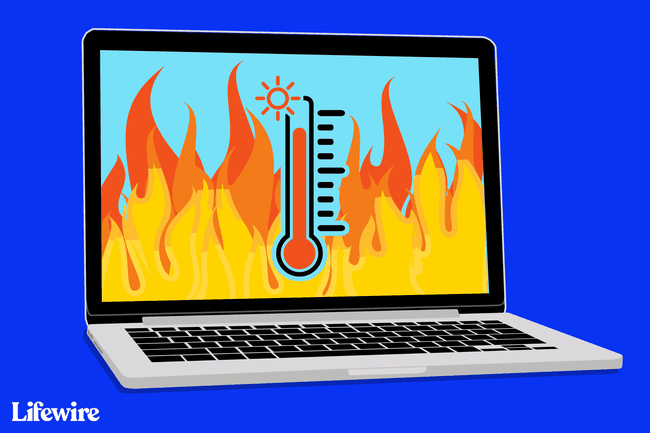
Ako imate Intel Core procesor, možete koristiti Intel Power Gadget alat koji prikazuje trenutnu temperaturu pored maksimalne temperature radi lakše usporedbe.
Testeri temperature procesora za Linux i Mac
Korisnici Linuxa mogu čitati CPU temperaturu iz shell prompta putem paketa lm_sensors. Samo instalirajte Linux paket i pokrenite odgovarajuću naredbu. Također možete koristiti Intel Power Gadget alat ako vaše računalo ima Intel Core procesor.
Korisnici Maca trebali bi preuzeti Monitor sustava. System Monitor je softverski paket za macOS koji se nalazi na traci izbornika. Osim temperature CPU-a, također prikazuje opterećenje obrade, potrošnju RAM-a, aktivnost diska, prostor za pohranu i još mnogo toga.
Koja je idealna temperatura procesora?
Možete potražiti temperaturne specifikacije za Intel ili AMD procesor vašeg računala, ali maksimalna temperatura za većinu procesora je oko 100 stupnjeva Celzijusa (212 stupnjeva Fahrenheita). Vaše će se računalo vjerojatno ugasiti samo od sebe prije nego što dosegne gornju granicu.
Optimalna radna temperatura je 50 stupnjeva Celzija (122 stupnja Fahrenheita) ili ispod, prema SpeedFan program za praćenje temperature, iako su mnogi noviji procesori ugodni na 70 stupnjeva Celzija (158 stupnjeva Fahrenheita).
Pitanja
-
Kako mogu sniziti temperaturu matične ploče mog računala?
Poduzmite korake kao što je održavanje protoka zraka oko uređaja i izbjegavanje overlocking do održavajte svoje računalo hladnim. Također možete isprobati naprednije metode hlađenja za stolno računalo, kao npr hlađenje tekućinom, koji djeluje kao radijator za procesore vašeg računala.
-
Kako mogu provjeriti temperaturu matične ploče u sustavu Windows 10?
Koristite besplatni softver za praćenje kao što je gore navedeno. Druga je mogućnost postavljanje gornje granice temperature i podešavanje brzine ventilatora iz Postavke ventilatora procesora u BIOS-u. Uđite u BIOS na Windows 10 pomoću tipke prečaca ili pokretanja UEFI Firmware Settings iz Postavke > Ažuriranje i sigurnost > Oporavak > Napredno pokretanje > Ponovno pokreni sada.
